-
螺丝刀,橡皮檫,毛刷,吹风筒
- 冒险村物语
- 英雄无敌3塔防
- 驾考家园手游
教你如何完美的清理电脑灰尘
2013-07-21
电脑用的久了就会累积大量的灰尘,清理内部灰尘可以加快散热和运行效率。

工具/原料
步骤/方法
-
打开机箱前盖后盖;

-
首先要做的就是拔线,先拔电源线和和其他内部连线。


-
拔线的时候要做好标签提示,对于电脑小白来说只要做好标识就不用担心害怕了。直到线拔完为止。

-
下一步要做的就是拆主板:要注意拆的时候一定不能一下就把螺丝拧掉,要整体先松一点,然后再全部拧下来。

-
拆了主板,再依次把硬盘和电源拆下就全部拆完了;



-
把内存从主板上拔下,用橡皮擦顺着金手指的同一方向擦拭。

-
主板用毛刷在上面扫灰,扫的时候pci接口和内存接口一定要跟接口平行的扫灰尘,不能相互错乱导致灰尘进入接口内部造成短路或者损坏硬件。pci接口和内存接口里面的灰尘可以使用吹风筒吹干净。 还有散热架和风扇上面的灰尘先用毛刷清理再用吹风筒。



-
电源清理的时候要把清理的一面朝下,让里面的灰尘都脱落下来,最好是用毛刷柄轻轻的拍打几下;

-
用毛刷把表面的灰尘扫掉、然后再用吹风筒把硬盘接口和电路板的灰尘吹干净;

-
剩下的就是清理机箱上面的灰尘了,仔细把机箱内部各个角落的灰尘全部扫除,机箱后面的通风口最容易粘有灰尘。还有机箱的前后盖也要用毛刷清理干净。清理完成就可以重新安装了。

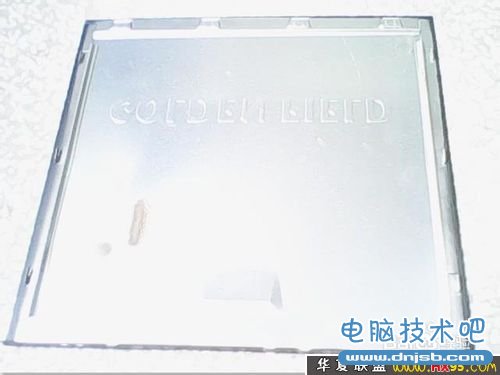

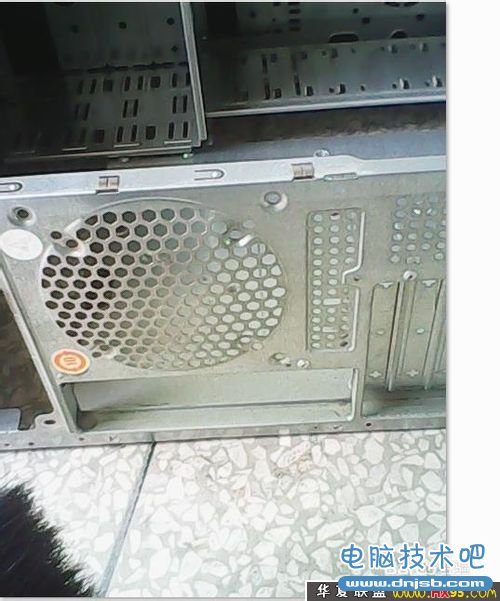
注意事项
-
拔线的时候要注意有卡位的地方,不能使用蛮力。
-
为了防止拆下的螺丝到处闪落,最好使用小盒子装在一起。
-
拆下的主板尽量不要直接放在地上,可以放在纸板上面。
-
一定要先清理每个硬件,然后再用毛刷清理机箱。以免导致硬件二次污染。
-
清理完成要先洗洗手并用毛巾擦干,然后再重装组件。
人气推荐
知识阅读
-
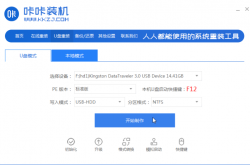
怎么用u盘重装系统,u盘如何给电脑重装系统
2022-02-14
-

惠普Compaq dx2310现在是2950元
2011-02-14
-

8700元最新SNB酷睿i7豪华电脑配置推荐
2011-02-13
-

2000元最便宜32nm主机配置推荐
2011-02-20
-

4000元酷睿32nm热销配置推荐
2011-02-20
-

联想启天M6900品牌电脑售3800元
2011-02-14
-

笔记本多长时间该清灰?
2022-03-26
-

2022年3000元电脑最强组装清单
2022-03-26
-

不到3000元家用办公都行的装机平台
2011-02-13
-

笔记本电脑硬盘空间不足如何解决 笔记本电脑硬盘空间不足解决方法
2017-07-12
精彩推荐
- 游戏
- 软件
-

像素拼图最新版下载v5.01 安卓版
其它手游 23.76MB
下载 -

机器人战斗竞技场手机版下载v3.71 安卓版
其它手游 77.19MB
下载 -

果冻人大乱斗最新版下载v1.1.0 安卓版
其它手游 113.98MB
下载 -

王者100刀最新版下载v1.2 安卓版
其它手游 72.21MB
下载 -

trueskate真实滑板正版下载v1.5.102 安卓版
其它手游 83.48MB
下载 -

矢量跑酷2最新版下载v1.2.1 安卓版
其它手游 119.39MB
下载 -

休闲解压合集下载v1.0.0 安卓版
其它手游 33.41MB
下载 -

指尖游戏大师最新版下载v4.0.0 安卓版
其它手游 74.77MB
下载
-
飞天萌猫下载v3.0.3 安卓版
下载
-
火柴人越狱大逃脱下载v1.1 安卓版
下载
-
末日战场生死局下载v1.0 安卓版
下载
-
安静书女孩世界下载v1.0 安卓版
下载
-
消个寿司下载v1.00 免费版
下载
-
趣味找猫猫下载v1.1.2 安卓版
下载
-
方块男孩大战恶霸最新版下载v1.0.18 安卓版
下载
-
根本难不倒我下载v1.0.1 最新版
下载










